
În ultimii ani, majoritatea smartphone-urilor de ultimă generație care au ajuns pe piață ne permit să înregistrăm videoclipuri la calitate 4K și mulți sunt utilizatorii care folosesc acest format de înregistrare pentru a putea bucurați-vă de cea mai înaltă calitate posibilă pe televizoarele lor compatibile, acum că sunt mult mai ieftine.
La editarea videoclipurilor, dacă vrem să realizăm un montaj, să tăiem o scenă, să rotim videoclipul ... sau orice alt tip de editare, constatăm că procesul este foarte lent, datorită dimensiunii mari a fișierului. Dacă nu avem o echipă foarte înaltă, nu traversează capul pentru a intra în sarcina de editare.
Rezoluție 4K
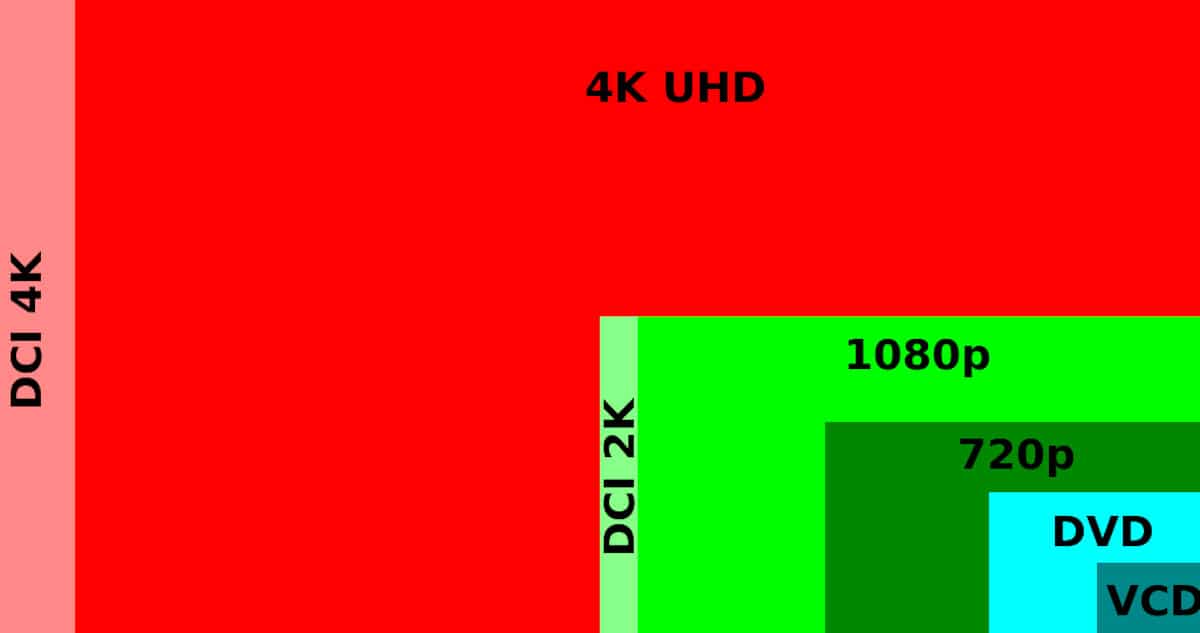
Este din ce în ce mai comun să găsești conținut în calitate 4K, un nume care nu se referă la o rezoluție specifică ca și când am fi obișnuiți cu nomenclatura Full HD, HD, SD ... 4K se referă la diferitele dimensiuni ale imaginii care sunt în jur de 4000 pixeli orizontal.
În prezent, există două tipuri de rezoluție 4K:
- 4K DCI, cu o rezoluție de 4096 × 2160 utilizată în cinematografia digitală cu raport de aspect 17: 9
- 4K UHDV, cu rezoluție 3840 × 2160 utilizată în televizoarele de consum și cu un raport de aspect 16: 9.
Rezoluție 4K El este capabil să rezoluție cvadruplă Full HD, numită Ultra HD (UHD). În acest format putem găsi o cantitate mare de conținut, nu numai filme și seriale, ci și jocuri video și mai ales videoclipuri pe care utilizatorii le înregistrează cu dispozitivele lor mobile.
| rezoluție | |
|---|---|
| 4K | 3840 × 2160 |
| Full HD | 1920 × 1080 |
| HD | 1280 × 720 |
| SD | 720 × 480 |
Tehnologia 4K este capabilă să se afișeze 8 milioane de pixeli comparativ cu rezoluția Full HD cu 2 milioane de pixeli. permițându-vă să creați dispozitive mai mari pentru a vă bucura de acest conținut fără a fi nevoie să măriți dimensiunea pixelilor, o mărire care afectează întotdeauna calitatea finală a imaginii.
O altă dintre vânzările pe care ni le oferă această rezoluție este aceea prin oferirea unui număr mai mare de pixeli permiteți-ne să vedem detaliile mai bine, bucurați-vă de culori mai vii, iluminare mai bună, contraste mai bune. Dacă vrem să ne bucurăm la maximum de conținut 4K, idealul este ca dispozitivul să fie compatibil și cu HDR.
HDR (High Dynamic Range), cunoscut în spaniolă ca High Dynamic Range în televizoare, este aceeași funcție disponibilă în domeniul fotografiei și nu este altceva decât compensarea zonelor foarte luminoase și întunecate ale imaginilor pentru a oferi cel mai bun rezultat posibil.
Da, deja pus, mă vrei televizorul dvs. 4K vă va dura mulți ani, ar trebui să luați în considerare și sunetul ca Dolby Atmos, dacă doriți să vă bucurați de cea mai bună calitate a sunetului posibil.
Editați videoclipuri 4K cu VideoProc
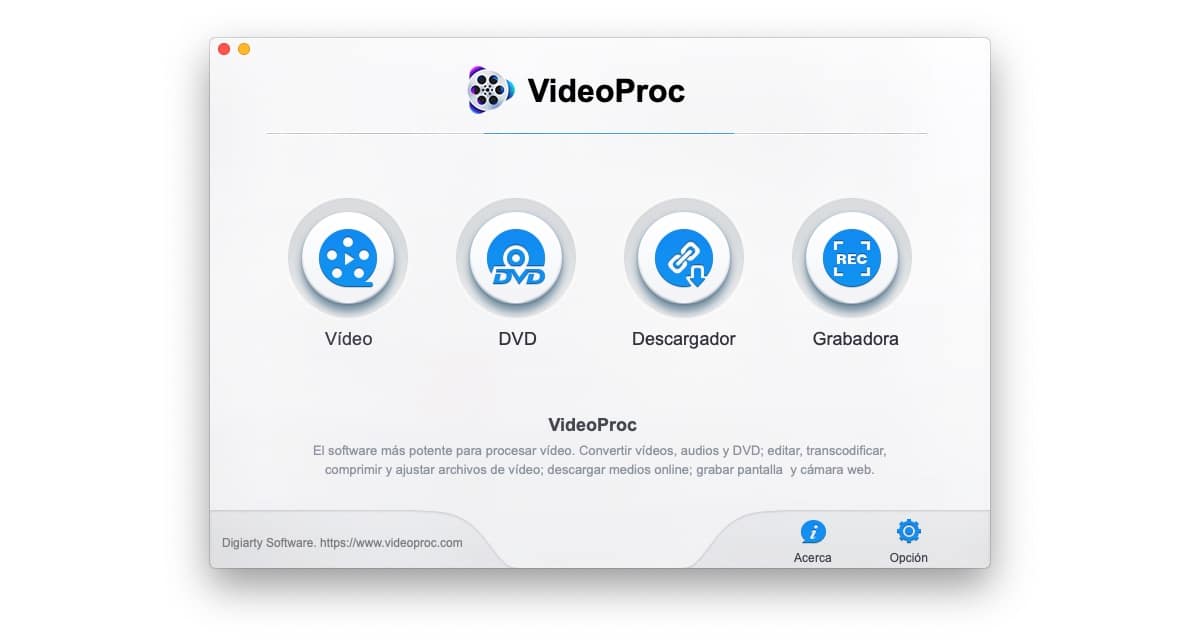
VideoProc nu ne permite doar editați videoclipuri 4K ne permite, de asemenea faceți copii ale DVD-urilor noastre, ideal pentru conservarea în format digital a videoclipurilor pe care nu vrem să le pierdem datorită trecerii timpului, descărcați videoclipuri de la peste 1.000 de site-uri web inclusiv YouTube, Instagram, Facebook, Vimeo ... În plus, și dacă nu ar fi suficient, ne permite și înregistrați ecranul echipamentelor noastre.
VideoProc, despre care am vorbit deja cu ocazii anterioare, este una dintre puținele aplicații care nu numai că folosește procesorul computerului pentru a lucra cu videoclipuri, ci profită și de grafică, pentru a reduce timpul de procesare la maxim. În acest articol, ne vom concentra asupra opțiuni pe care VideoProc ni le pune la dispoziție pentru a edita videoclipuri în 4K.
Decupați videoclipuri 4K
Unul dintre avantajele oferite de înregistrarea video în calitate 4K este rezoluția. Acest lucru ne permite decupați o parte din imagine din chat-ul video la o rezoluție înaltă finală, pentru a concentra subiectul videoclipului pe ceea ce este cu adevărat important. Majoritatea dintre noi împărtășim videoclipuri prin intermediul smartphone-ului nostru, unde ecranele 4K nu au ajuns încă și nici nu sunt așteptate, așa că are sens să le împărtășim în rezoluția originală.
Uneori, un videoclip trebuie tăiat atunci când videoclipul este mai mare decât ecranul pe care urmează să fie afișat. Cu VideoProc nu putem doar setați manual tăierea pe care dorim să o setăm, dar putem alege, de asemenea, între formatele obișnuite, cum ar fi 4: 3, Instagram 1: 1, 16: 9 pentru a reda pe un televizor sau pentru a încărca pe YouTube.
Prin tăierea dimensiunii videoclipului pentru a se potrivi dispozitivului în locul în care urmează să fie afișat ne permite să eliminăm marginile negre superioare și inferioare care va fi afișat în ea dacă videoclipul nu este ajustat pe ecranul dispozitivului care îl afișează.
Tăiați videoclipuri 4K
Unele site-uri web ne oferă o serie de limitări la încărcarea videoclipurilor noastre. De exemplu, Instagram ne permite doar să încărcăm videoclipuri de până la 60 de secunde, Twitter limitează videoclipurile la 2 minute și 20 de secunde, pe YouTube nu avem limită de încărcare, pe Facebook sunt 120 de minute. Cu WhatsApp, limitarea se găsește în dimensiunea fișierului, 16 MB, nu în durata sa, care este echivalentă cu între 90 de secunde și 3 minute de videoclip.
Această limitare ne obligă, în majoritatea cazurilor, să tăiem videoclipurile pe care le înregistrăm cu dispozitivul nostru. VideoProc ne permite să extragem din videoclipurile noastre partea sau secțiunea care ne interesează cel mai mult împărtășiți într-un mod foarte simplu. După ce am selectat partea din videoclip pe care dorim să o partajăm, trebuie doar să selectăm formatul de ieșire pentru a începe procesul.
Rotiți videoclipuri 4K
Cu siguranță, în mai multe ocazii ați înregistrat un videoclip cu iPhone-ul sau smartphone-ul dvs. fără să vă dați seama că dispozitivul nu a detectat corect orientarea dispozitivului. Acest lucru ne obligă să rotim videoclipul pentru a ne bucura așa cum am dorit inițial. Și VideoProc Ne permite să rotim videoclipurile în orice direcție, în plus față de răsucirea lor atât pe orizontală, cât și pe verticală.
Stabilizați videoclipurile 4K
Unele modele GoPro, drone, camere digitale sau chiar unele smartphone-uri ne permit să înregistrăm videoclipuri 4K cu stabilizare optică, însă nu este întotdeauna activ în toate modurile de înregistrare. Stabilizarea imaginii unui videoclip este pe primul loc că trebuie să facem întotdeauna dacă nu vrem să ne pierdem rapid interesul pentru ea.
Stabilizarea video este o altă dintre funcțiile pe care ni le oferă VideoProc, o funcție care este însoțită de altele care ne permit să ajustăm saturația, focalizarea, contrastul ... pentru a face acest lucru obțineți cel mai bun rezultat posibil.
Redimensionați videoclipurile 4K
Așa cum putem reduce rezoluția videoclipurilor în calitate 4K cu VideoProc, putem extinde și dimensiunea acestora la această rezoluție. Acesta este un proces complicat și nu vom obține întotdeauna cel mai bun rezultat. Pentru a ne oferi cea mai înaltă calitate posibilă, VideoProc ne pune la dispoziție 6 metode diferite.
Exportați videoclipuri 4K
Când vine vorba de partajarea videoclipurilor la calitate 4K, în funcție de formatul original în care a fost înregistrat, este mai mult decât probabil să fim obligați să schimbați formatul, astfel încât alte persoane să se poată bucura de el pe alte computere. În acest sens, VideoProc ne oferă o gamă largă de dispozitive în care dorim să reproducem conținutul, astfel încât să nu fim nebuni căutând care este compatibil.
Cele mai multe dispozitive, moderne și vechi, Sunt compatibile cu formatul MP4. H.264, un format utilizat pe scară largă în ultimul deceniu, deci dacă nu puteți găsi dispozitivul în lista extinsă pe care ni-l oferă, puteți selecta manual acest format.
VideoProc funcționează pe orice computer
Dacă vrem să intrăm în mod regulat în editare video, idealul este să obținem o echipă suficient de puternică pentru a face acest lucru. reduce timpul de procesare video. Majoritatea utilizatorilor își editează videoclipurile ca un hobby, astfel încât investițiile în echipamente noi și scumpe nu sunt profitabile.
VideoProc folosește grafica pentru a efectua toate procesele de conversie, redare, editare, transcodare și alte procese, așa că vom putea folosi computerul nostru veteran Mac fără blocaje, încetiniri, timpi lungi de așteptare...
Aplicația ne permite să selectăm manual care este producătorul graficului pe care dorim să îl folosim Nvidia, AMD sau Intel. Dacă nu știm, nicio problemă, trebuie doar să facem clic pe Opțiuni pentru a vedea componentele grafice ale echipei noastre.
Descărcați | VideoProc